电脑已经是家用、办公、游戏用户不可缺少的电子产品之一,而在使用电脑的过程中,难免会出现大大小小的电脑故障,而近期一网友遇到一个问题,那就是电脑主机开机之后显示器没有反应无信号,而键盘鼠标不亮,那么我们要如何解决该问题,下面为大家分享一下电脑主机开了显示器没反应无信号及键盘鼠标不亮的解决方法。
![]()
如果您的主机内灰尘太过,我们也可以尝试将灰尘都清理一下。电脑主机开了显示器没反应无信号及键盘鼠标不亮,可以尝试如下操作。
一、电脑内存没有插紧或者金手指氧化
电脑内存条松了也会造成电脑无法正常开机的问题,这个几率较大,建议优先尝试。大家将电脑主机打开,机箱侧板打开之后将内存条拔出,再进行将内存重新安装内存插槽中,如果不行的话,建议将内存换到其它内存插槽中,再尝试开机测试一下。如果有多根内存的朋友,不妨先将一根内存插入,另一个内存先不插入,尝试开机测试,如果不行的话,换另一个内存插入,而这根内存不插入,交替测试,不排除有一根内存损坏了,或者其中一根内存松了。

二、主板纽扣电池进行放电
纽扣电池放电十分简单,主板上都会有一个纽扣电池,使用手扣或者起子将纽扣电池的卡榫松开之后,那么主板上的CMOS电池也随之自动弹起,这时我们直接用手取出即可,将纽扣电池放置十秒钟,并重新安装原位,我们在进行开机测试一下。
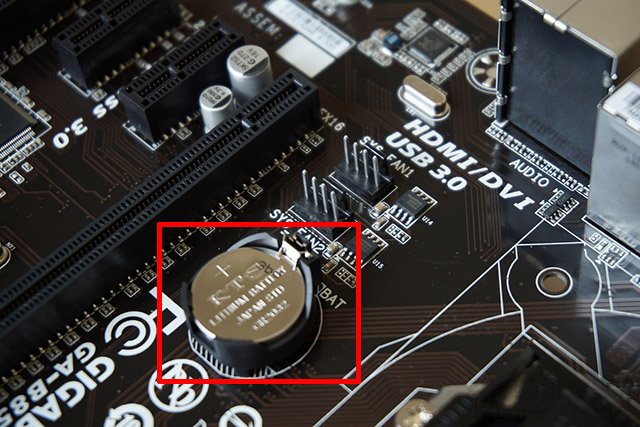
注:同时我们之前还遇到过将CPU重新去除再安装之后,电脑主机就点亮了,您也可以尝试一下,不过过程有点麻烦,需要将CPU散热器卸了,才能将CPU重新安装。
如果电脑主机开了显示器没反应无信号,但是键盘和鼠标灯亮,并且我们按键盘上小键盘区域的“NumLock”键,按一下会灭灯,再按一下会亮灯,说明主机已经正常运转那么说明有可能是显示器与主机视频线连接错误,具体解决如下。
三、显示器与主机视频线连接错误
显示器接线错误是经常用户遇到的问题,一般这类主机都安装了独立显卡,而不少用户将显示器的视频线插入了主板上的显示接口上,这是错误的连接方法,导致了电脑无法正常开机,显示器黑屏无信号输入。而集成显卡的用户插入主板的显示接口上肯定是正确的,此外不排除视频线松了,或者视频线损坏导致的显示器黑屏。

如果不行的话,也可能是显卡松了,或者显卡金手指氧化,把显卡拔出将金手指使用橡皮或者干纸巾擦拭,再进行重新安装,测试下,不排除显卡损坏或者视频线损坏。
篇后语:
以上就是为大家分享的电脑主机开了显示器没反应无信号及键盘鼠标不亮的解决方法,如果以上的方法不行的话,可能就是某个硬件出现的问题导致的,一般可能是主板或者内存几率最大,CPU损坏几率极小,只有将电脑送到电脑店维修吧,希望本文能够帮助到大家。